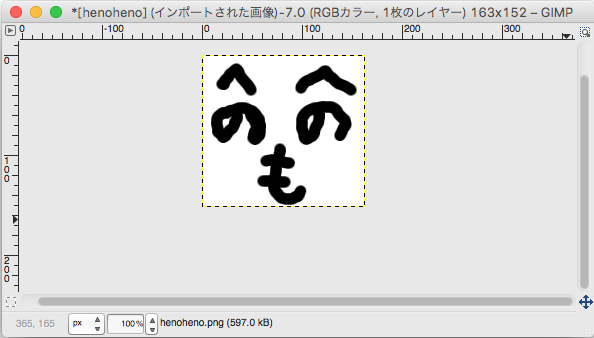まずは画像を拡大・縮小したり,トリミング(切り取り)したりする方法を紹介します.ちなみにこうした操作は,はいぱーワークブックを編集する際に大いに利用しています.
画像の拡大と縮小
画像全体を縮小したり拡大したりできます.まず,キャンバス上のどこかを右クリックして, を選択します.
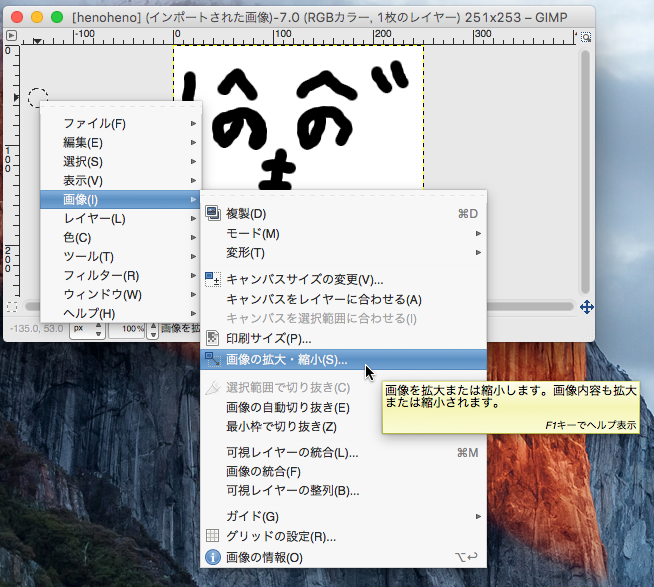
すると新しくダイアログが開きます.この画面で,縦横の長さをどれくらいにするか個別に指定できます.
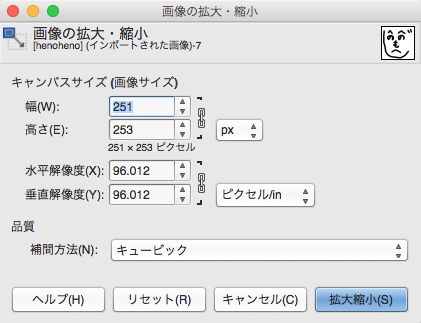
また,デフォルトの長さの単位はピクセル (px) になっていますが,この部分をクリックすると別の単位に変更できます.
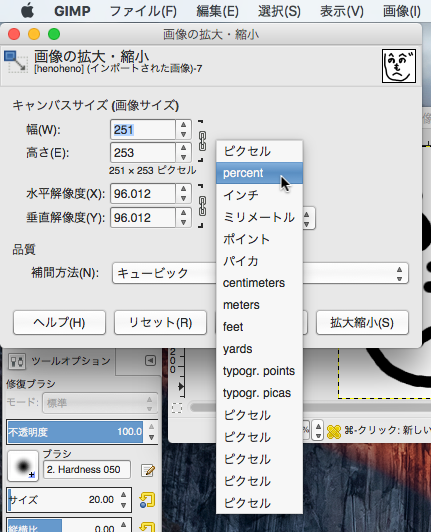
たとえば単位をパーセントにして,縦横とも 50% にすると,こうなります.
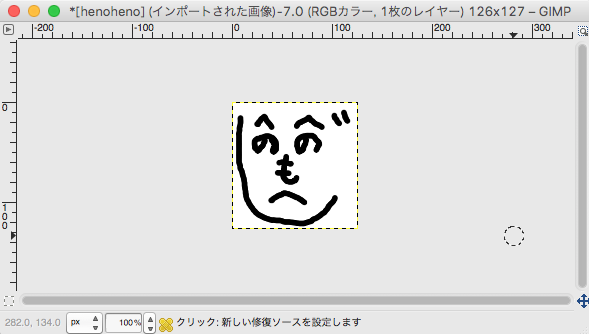
画像のトリミング
画像の一部分を切り抜くことをトリミングといいます.トリミングをするにはまず,メニューから「切抜き」アイコンをクリックします.
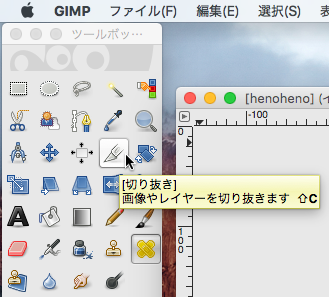
そこで,切り抜きたい長方形領域の左上をクリックします.そのまま,ドラッグすると長方形領域が選択できます.
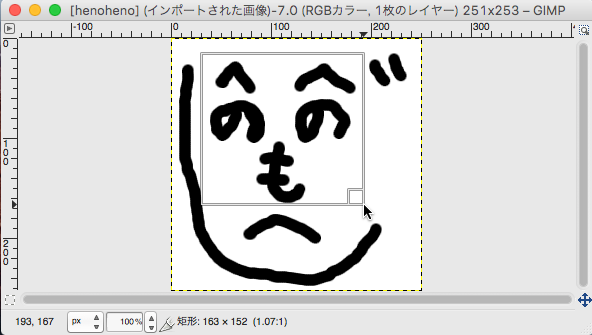
長方形領域の選択の後に,選択した領域のどこかをクリックすると,画像を選択した領域のみを切り出すことができます.